iOS 17 がアップデート要求でスタックしますか? 修正方法は次のとおりです
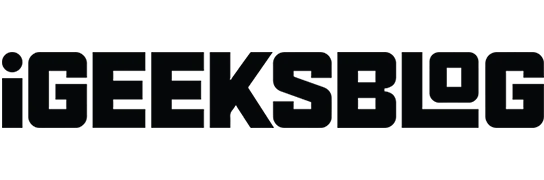
iOS 17 が「アップデートが要求されました」でスタックする場合について知っておくべきこと:
- 新しい iOS バージョンがリリースされたときにこれが発生するのは通常のことです。しばらく待つと効果があります。
- ただし、待機時間が長すぎる場合は、iPhone を再起動してこの問題を解決してください。
- 何も解決しない場合は、 [設定] → [一般] → [リセット] → [すべての設定をリセット]を開いて、すべての設定をリセットします。この後、iPhone をアップデートしてみてください。それが動作します。
Apple が新しいバージョンの iOS を発表するたびに、世界中の人々がそれをダウンロードして最初のユーザーになろうと殺到します。このため、Apple サーバーが過負荷になると、iOS 17 がしばらくの間「アップデートが要求されました」画面でスタックするのは通常のことです。ただし、画面が長時間停止したままになる場合は、次の方法で修正できます。
1.設定アプリを強制終了する
最初の解決策は、設定アプリを強制終了することです。これを行うには、Face ID を搭載した iPhone で画面を下から上にスワイプして長押しします。ホームボタンのある iPhone では、ホームボタンをすばやく 2 回押します。次に、設定アプリ カードを上にドラッグして強制的に閉じます。
数秒後、アプリを再度開き、問題が解決したかどうかを確認します。
2. Wi-Fi接続を確認し、ルーターを再起動します。
高速で信頼性の高い Wi-Fi を利用していることを確認してください。Wi-Fi ルーターを再起動すると接続が改善され、iOS 17 のダウンロードが容易になります。
さらに、iPhone 上の VPN がすべてオフになっていることを確認してください (有効になっている場合)。どの方法でも解決しない場合は、iPhone を別の Wi-Fi ネットワークに接続してください。これにより、新しい iOS のダウンロードが開始される可能性が高くなります。
3.iPhoneを再起動します
iOS アップデートがアップデート要求画面でスタックする問題を解決するもう 1 つの効果的な方法は、iPhone を再起動することです。これにより、iOS 17 のダウンロードを開始する際に役立つ情報が更新されます。そのため、iPhone の電源を切り、1 分後に再び電源を入れてください。
4. iOS ファイルが表示されている場合は削除します。
- iPhoneの設定を開き、「一般」をタップします。
- 「iPhone ストレージ」をタップします。
- 下にスクロールし、 「iOS 17」という名前のファイルが見つかったら、それをタップします。
- 次の画面で、「アップデートの削除」をタップします。
- 次に、iPhone を再起動し、手順に従って iOS 17 を再度ダウンロードします。
5. iPhoneの空き容量
iPhone に十分なスペースがない場合、アップデートプロセス全体が正しく機能しません。これを修正するには、不要なアプリ、写真、ビデオ、音楽、ファイルを削除して、約 6 ~ 7 GB のストレージを空にします。詳細な手順が必要な場合は、iPhone のスペースを解放する方法をご覧ください。
6. ネットワーク設定をリセットする
- 「設定」を開き、「一般」をタップします。
- 「iPhone を転送またはリセット」をタップします。
- 「リセット」→ 「ネットワーク設定をリセット」をタップして続行します。
- これが完了したら、アップデートを再度ダウンロードしてみてください。それが動作します。
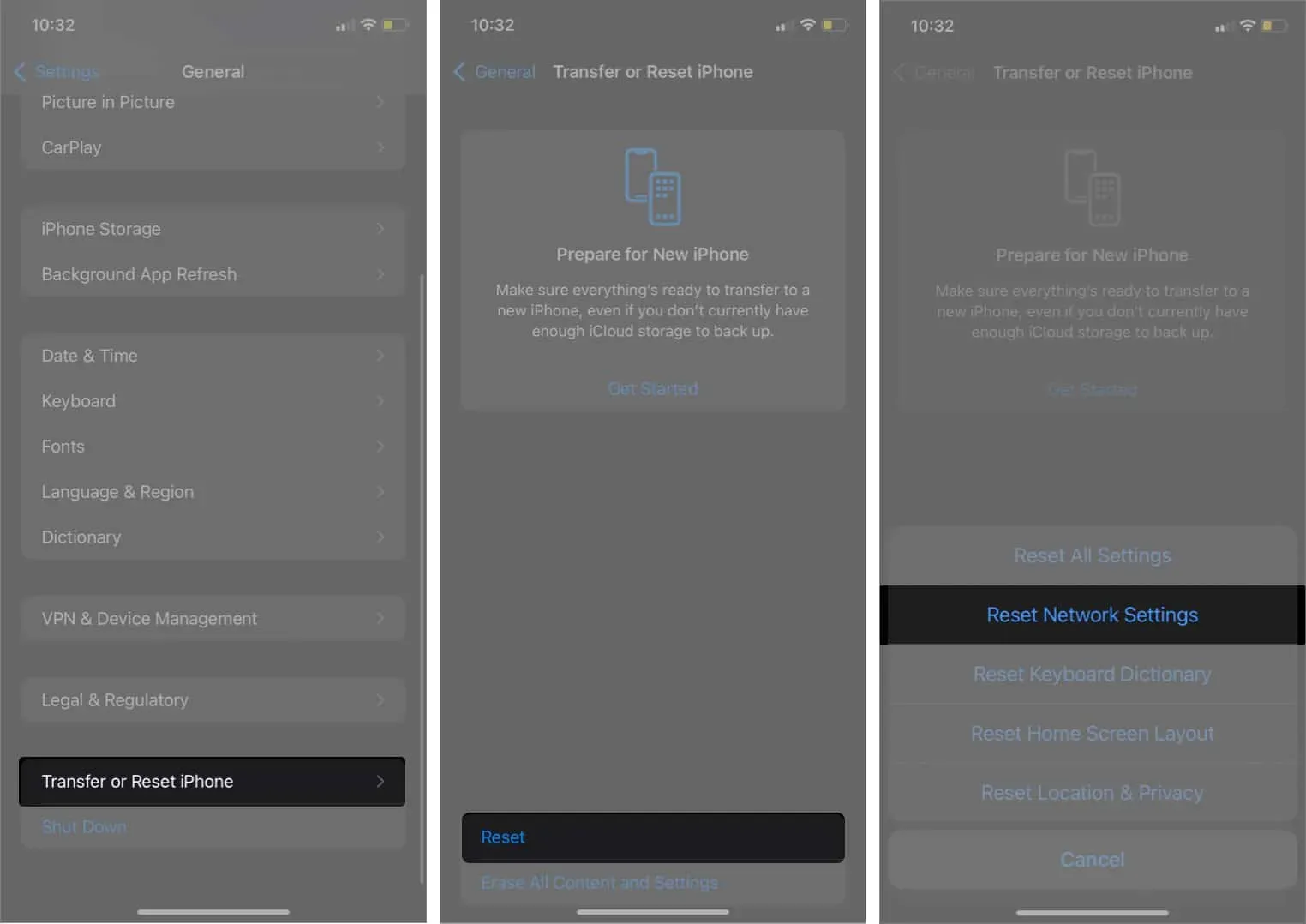
また、ネットワークをリセットするだけでは不十分な場合がまれにありますが、すべての設定をリセットしてください。手順は上記と同じです。ステップ 3 で必ず[すべての設定をリセット]を選択してください。
7. パソコンを使ってアップデートする
最後に、何も解決しない場合は、Mac または PC を使用して iOS 17 にアップデートすることを検討してください。古い Mac または Windows PC では iTunes が必要です。macOS Catalina 以降では、Finder がその役割を果たします。コンピュータを使用して iPhone をアップデートする方法については、このガイドを参照してください。
これらは、iOS 17 がアップデートの準備画面で停止する問題を解決する解決策です。これらの解決策があなたのお役に立てば幸いです。これで、新しいエキサイティングなバージョンの iOS をお楽しみいただけます。さらにサポートが必要な場合は、以下のコメントセクションから質問してください。



コメントを残す